 Når du bruker hodetelefoner på en datamaskin, prøver mange å forbedre lydkvaliteten ved hjelp av passende metoder. Denne artikkelen valgte de tre vanligste måtene å forbedre lyden i hodetelefoner og kvitte seg med bakgrunn, støy eller sus.
Når du bruker hodetelefoner på en datamaskin, prøver mange å forbedre lydkvaliteten ved hjelp av passende metoder. Denne artikkelen valgte de tre vanligste måtene å forbedre lyden i hodetelefoner og kvitte seg med bakgrunn, støy eller sus.
Det klassiske alternativet for å forbedre lyden anses som små justeringer av systemparametrene.
Først av alt anbefales det å sjekke selve volumet. For å gjøre dette, klikk på høyttalerikonet. Løft om nødvendig glidebryteren til ønsket verdi.

Endring av parametere og valg av avspillingsenheter er annerledes. Høyreklikk datamaskin museklikk på høyttalerikonet. Etter å ha klikket, åpnes et menyvindu der du må velge hodetelefoner.
Hvis du klikker på ikonet, åpnes utjevningsfanen. Her kan du justere lyden i henhold til dine personlige behov. Denne metoden er mest vanlig og kjent for hver bruker. Noen ganger gir dette alternativet imidlertid ikke det ønskede resultatet.
HJELP!En annen måte å forbedre lydkvaliteten på en datamaskin er å installere en ny lydkortdriver.
Hvordan forbedre lyden på hodetelefoner ved å endre datamaskininnstillingene
Slike metoder brukes vanligvis i tilfelle når lyden er dårlig, men utjevnerfunksjonaliteten er ikke nok til å forbedre den. For å forbedre lydkvaliteten og volumet til musikkfiler, kan du redigere noen parametere i selve applikasjonen.
Mange brukere når de spiller musikk på en datamaskin ved bruk av Media Player Classic. For å forbedre lydens egenskaper, må du gå til innstillingsmenyen. I vinduet som åpnes, kan du justere mange parametere, inkludert legge til volum, bass eller redusere nivået av ekstern støy. Det skal bemerkes at de innstilte parametrene bare fungerer i denne applikasjonen. Når du lytter til musikk eller ser på en film i en tredjepart, vil kvaliteten forbli den samme.

For å endre innstillingene direkte på datamaskinen, må du gå til hodetelefonmenyen.
HJELP!For å åpne ønsket fane, må du gå til kontrollpanelet, finne elementet med parametere, velg "Lyd".
Ved å klikke på ønsket ikon åpnes et vindu med flere faner. For å forbedre lyden må du gå til "Nivåene". Her kan du justere og balansere lydkvaliteten i hver av hodetelefonene.
Fanen "Avansert" hjelper til med å sette opp flere parametere samtidig. Frekvensen for lyd og bitdybde varierer i dette avsnittet. Den store fordelen er umiddelbar sjekk av resultatet.
En alternativ måte å forbedre lyden på, hvis hodetelefonene hvisker eller de er hørbare når de brukes, er å bruke spesielle applikasjoner som kan installeres på datamaskinen. De avviker både i funksjonalitet og konfigurasjonsalternativer.
Installasjonsprogrammer:
- DFX Audio Enhancer. Den har en enkel innstilling for lydkvalitet. Hovedfunksjonen er muligheten til å justere parametrene i hver applikasjon separat.
- Hør 1.0. Et av de vanligste og mest populære programmene. Den har et stort antall tilleggsfunksjoner (for eksempel 3D-lyd, subwoofer). Kan brukes til Apple-teknologi.
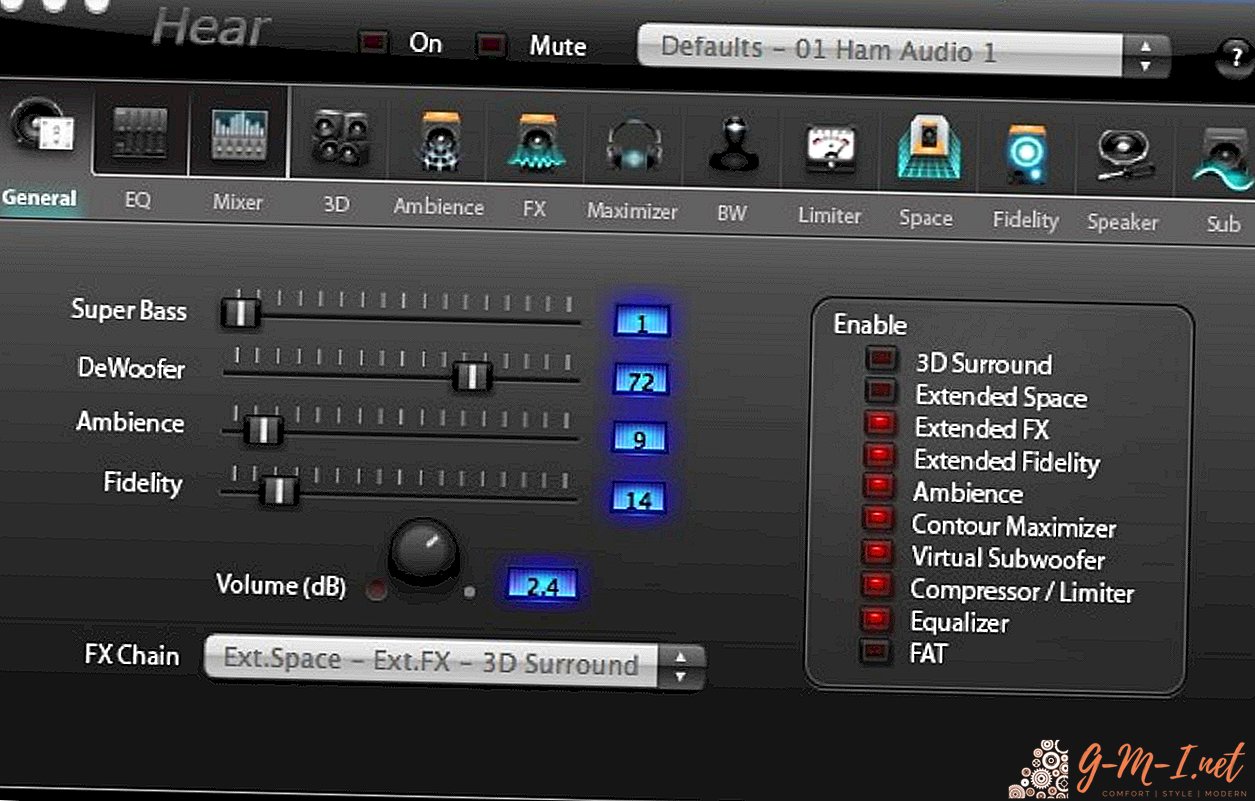
- Razer Surround 7.1. Den har muligheten til å lage en virtuell lyd. Det er veldig populært blant spillere, siden det forbedrer lydkvaliteten betydelig i slike skyttere.
- Stereo Tool 8. Det mest funksjonelle og rike alternativet for alternativalternativer. Lar deg justere lydkvaliteten i en egen fil, konvertere mono, har en kompressorbegrenser. Totalt har applikasjonen omtrent 30 brukervennlige faner med forskjellige innstillinger.
I dag er hodetelefoner for mange et av de viktigste tilbehørene som brukes i hverdagen. De kreves når du jobber på datamaskinen. For å forbedre og forbedre lydkvaliteten på en PC når du kobler til hodetelefoner, bruker brukerne en av metodene ovenfor.

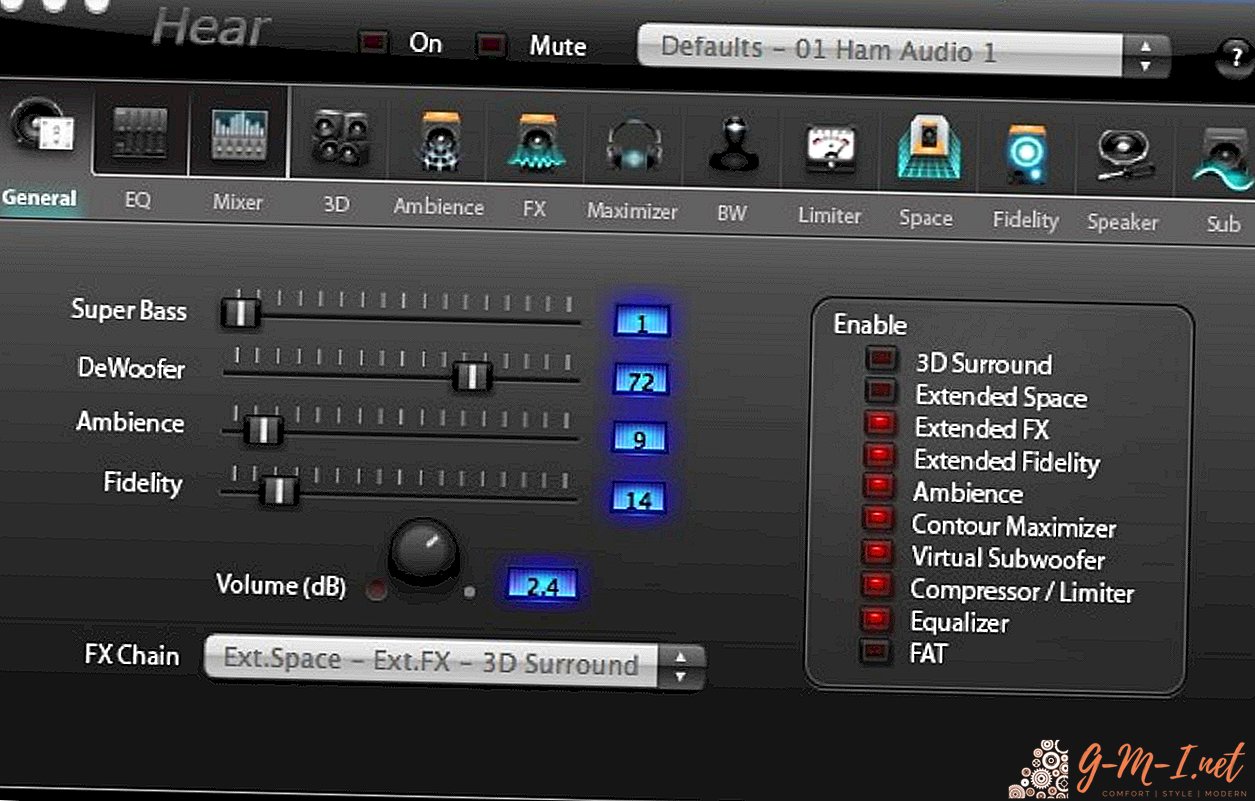
Legg Igjen Din Kommentar